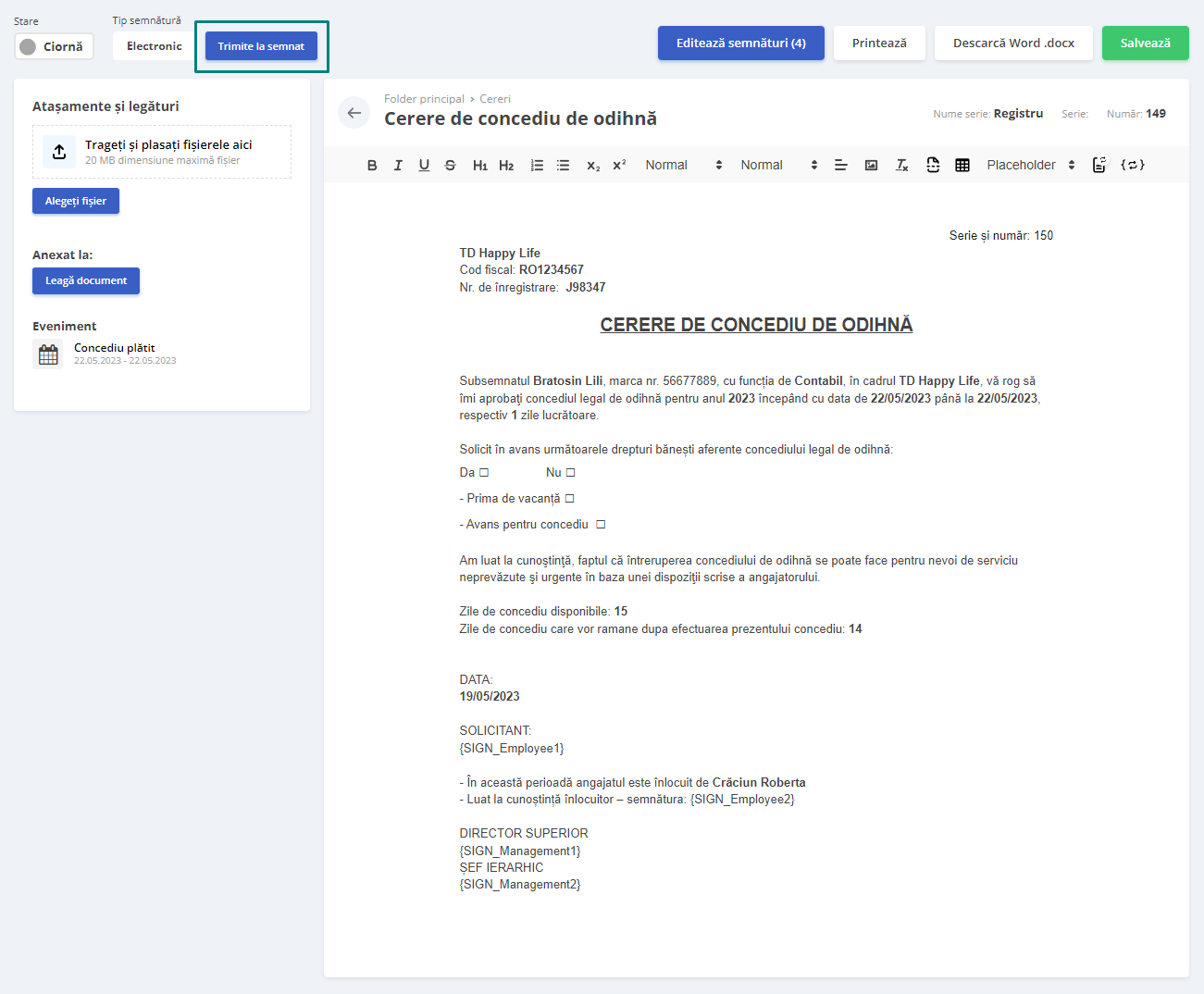După ce ai generat un document, fie din profilul angajatului sau de pe eveniment, vei fi redirecționat către pagina de previzualizare a documentului. În această secțiune poți face următoarele acțiuni referitoare la documente:
- Edita
- Printa
- Atașa fișiere de referință
- Anexa documentul la alte documente din aplicația
- Edita semnăturile
- Trimite la semnat
Click pe butonul Trimite la semnat, iar angajatul pentru care a fost generat acest document va fi notificat în aplicație.
Statusul documentului va fi afișat în profilul angajatului, pe următoarele categorii:
- Vizualizează tot: vei vedea toate documentele angajatului respectiv
- Ciornă: nu au fost finisate editările pe document
- Așteaptă semnături
- Semnat
- Necesită atenție: documentele pe care angajatul a refuzat să le semneze
- Arhivă
La rândul său, în aceeași secțiune, documentele sunt sortate pe foldere precum:
- Contracte
- Fișa postului
- Cereri
- Adeverințe
Pentru a adăuga foldere noi, click pe Setări – Documente – Foldere documente. Aici poți adăuga, edita sau șterge folderele noi adăugate de tine.
Important: Folderele predefinite în aplicație nu pot fi editate sau șterse.